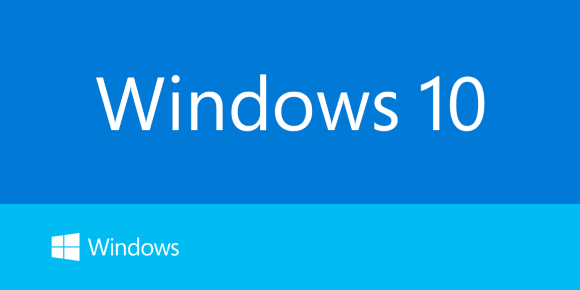Surma sinise ekraani vead on kõige raskemini lahendatavad, kuna need sulgevad süsteemi koheselt ja täielikult. Üks selline viga on koodiga tcpip.sys. See tähendab Interneti-protokolli kaudu edastuse juhtimise protokolli.
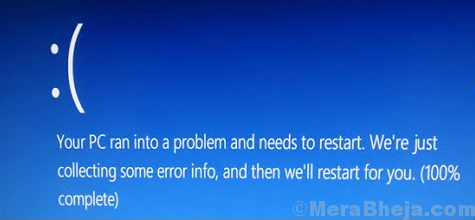
Põhjus
Viga tähistab draiverite või vastuoluliste programmide probleemi. Põhimõtteliselt on Interneti-ühenduse kaudu seadmete ühendamiseks vajalik Interneti-ühenduse edastuse juhtimise protokoll. Kui see ebaõnnestub, lülitub süsteem välja, kuna see on ülioluline protokoll.
Meie lähenemine lahendusele oleks kontrollida probleemi draiveritelt ja seejärel tülikate programmidega. Tavaliselt suudame pärast selle sinise ekraani tõrke süsteemi uuesti sisse lülitada.
Proovige järjestikku järgmisi tõrkeotsingu samme:
Lahendus 1] Värskendage Windowsi
1] Seadete lehe avamiseks klõpsake nuppu Start ja seejärel käigulaadset sümbolit.
2] Valige lehel Seaded suvand Värskendused ja turvalisus.
3] Klõpsake Windowsi värskenduse käivitamiseks nuppu Värskenda kohe.

4] Taaskäivitage süsteem.
Lahendus 2.] Värskendage draivereid
Windows Update'i värskendamise ajal värskendatakse draivereid automaatselt, kuid kui see ei toimi, võiksime neid käsitsi värskendada.
1] Vajutage Win + R, et avada Run-aken ja tippige käsk devmgmt.msc. Seadmehalduri akna avamiseks vajutage sisestusklahvi.
2] Paremklõpsake seadmehalduri aknas ja valige kõigi draiverite jaoks värskenda draiverit.
3] Taaskäivitage süsteem.
4] Samuti võite kaaluda draiverite desinstallimist. Lihtsalt paremklõpsake neid ja valige Desinstalli. Taaskäivitage süsteem, hoides seda Interneti-ühenduse kaudu traadita. Draiverid installivad end uuesti.

5] Kui draiverite värskendamine nii ei toimi, võiksime draiverid tootja veebisaidilt alla laadida.
Ma ei soovitaks sel juhul draivereid tagasi pöörata, sest kui draiverid desinstallime ja need uuesti installime, kasutaksime niikuinii uusimat draiverikomplekti. Kui mõni draiver peaks konflikti minema, põhjustaks see probleemi teatud funktsiooniga, mitte süsteemiga ise (st see ei oleks sinise ekraani viga).
Lahendused 3] Otsige ühildumatut tarkvara
Kuigi peamine samm selle kontrollimiseks on puhta alglaadimise sooritamine, kuid aja kokkuhoiu huvides võiksime enne proovida käsitsi skannimist.
1] Vajutage CTRL + ALT + DEL ja valige loendist Task Manager.
2] Laiendage programmide loendit tegumihalduris.
3] Kontrollige, millised protsessid kasutavad süsteemi ressursside suurt osa. Kui see aitab teil konfliktsest programmist aimu saada, oleks sellest abi.
Peale selle võiksime proovida mõne programmi desinstallimist järgmiselt:
1] Vajutage Win + R, et avada Run-aken ja tippige käsk kontrollpaneel. Juhtpaneeli avamiseks vajutage sisestusklahvi.
2] Valige loendist Programs and Features ja see kuvaks programmide loendi.
3] Saame paremklõpsata, desinstallida ja konfliktsed programmid.
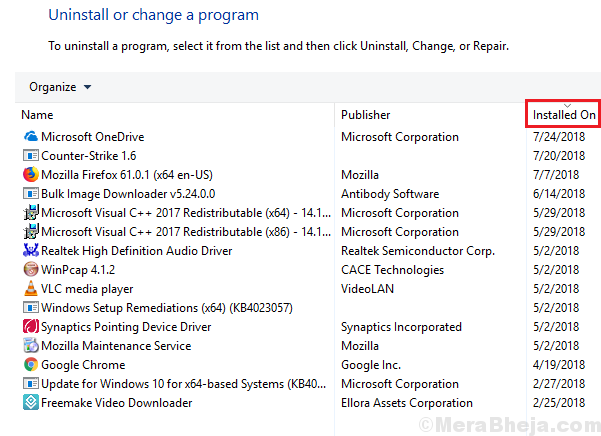
Nüüd on küsimus selles, kuidas otsustada, milline programm on vastuoluline. Tavaliselt põhjustavad kõrgetasemelised mängud ja nendega seotud tarkvara konflikte. Nt. GeForce Experience, Webroot, Networx jne. Peale selle võiksime kontrollida hiljuti installitud tarkvara. Kuna probleem on hiljutine, võib mõista, et vastuoluline programm võib olla hiljuti installitud programm.
Lahendus 4.] Keelake ajutiselt viirusetõrjetarkvara
Viirusetõrjetarkvara põhjustab teadaolevalt selle probleemi mõnikord. See tõrkeotsing ei pruugi olla üldine, kuna liides on erinevate viirusetõrjemärkide jaoks erinev. Seega avage oma süsteemis viirusetõrjerakendus ja kontrollige selle keelamise võimalust. Võite abi saamiseks pöörduda viirusetõrje müüja poole.
Loodetavasti aitab see teie probleemi lahendada!